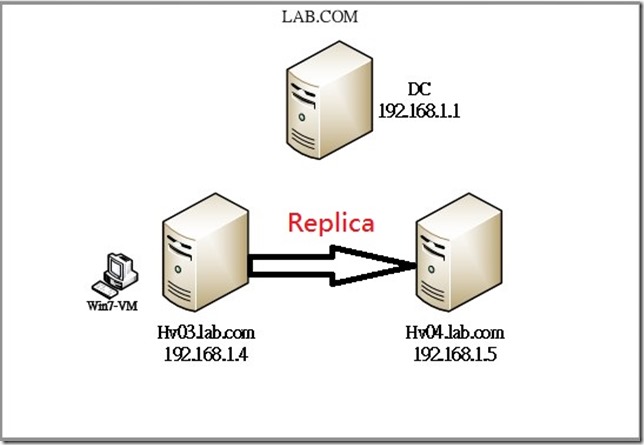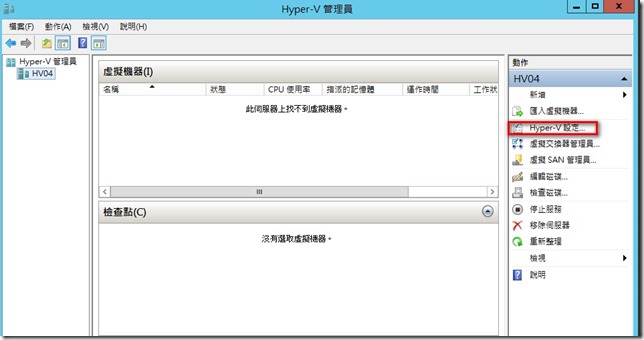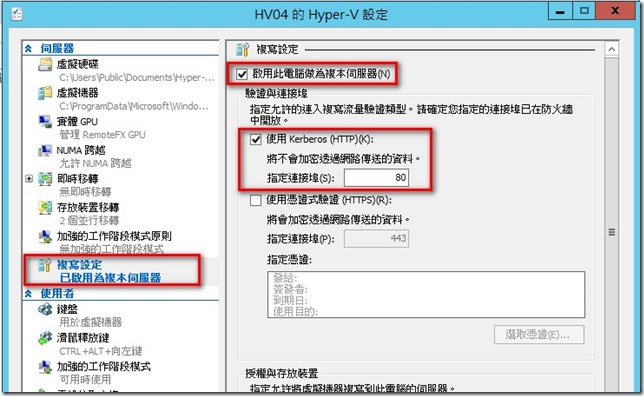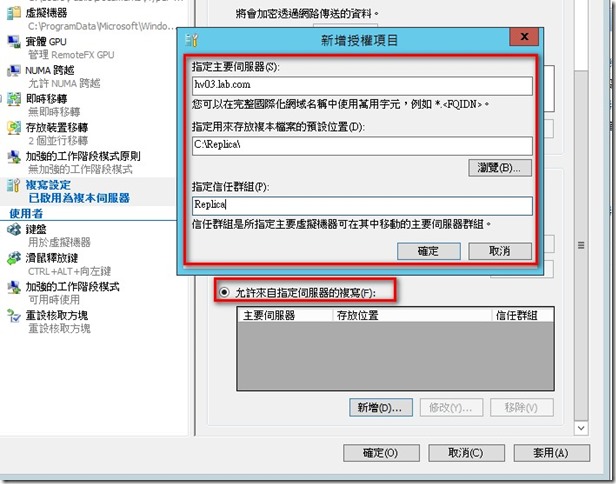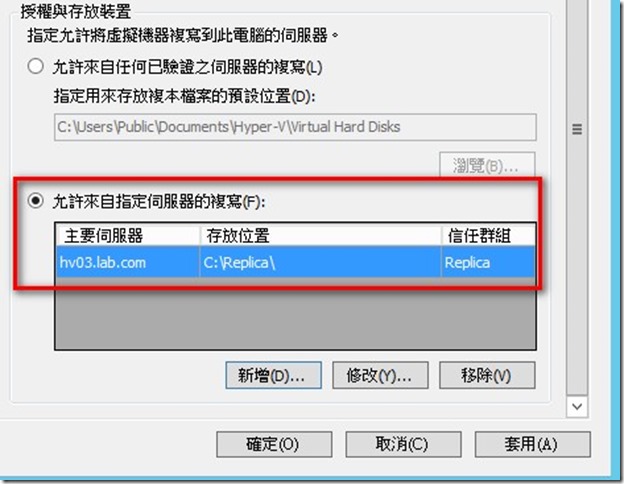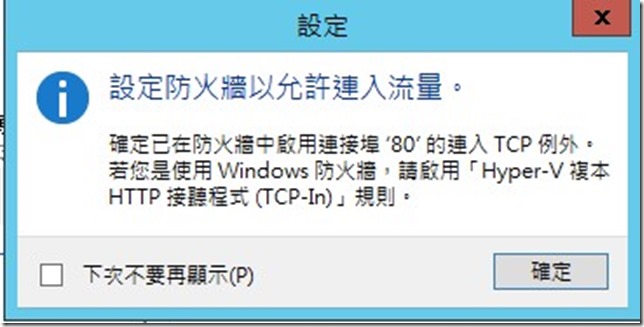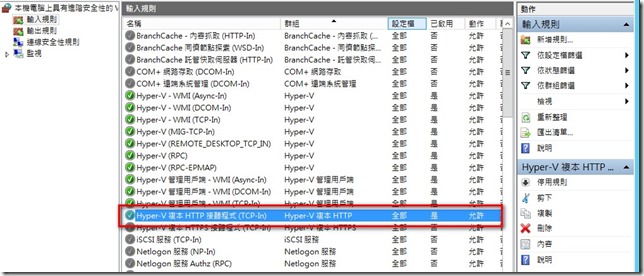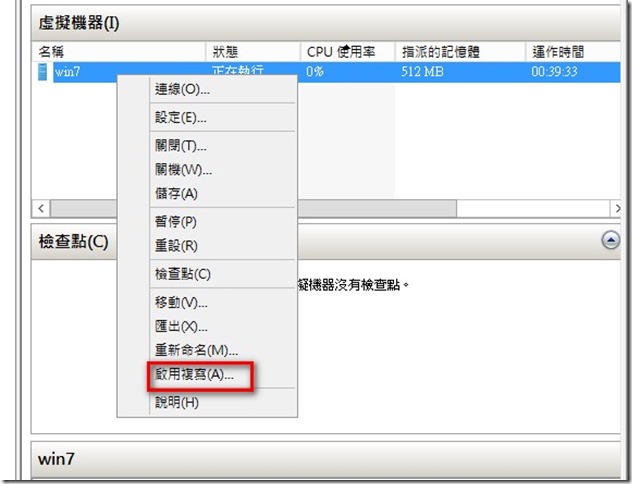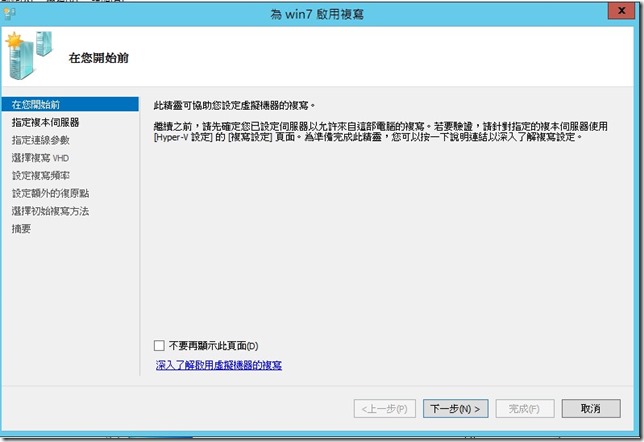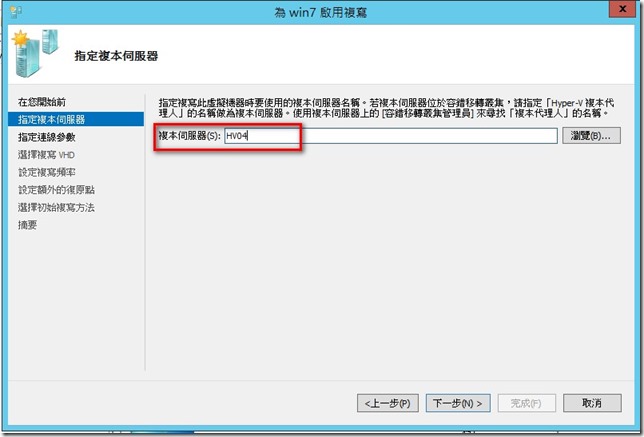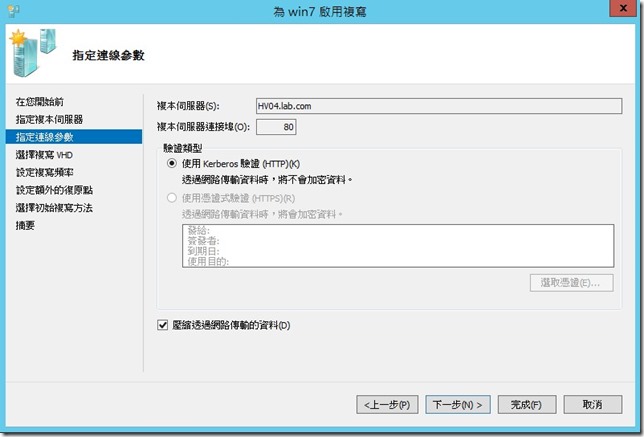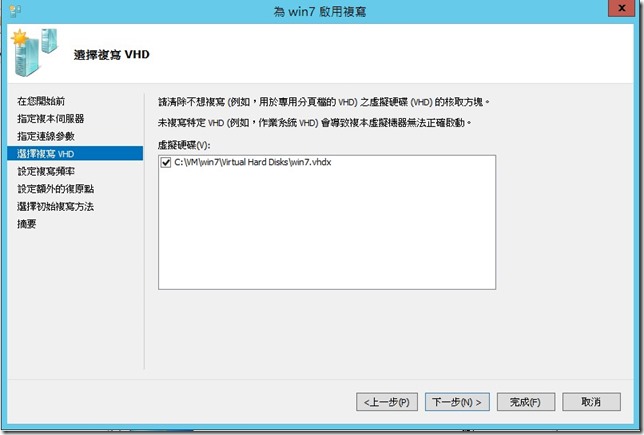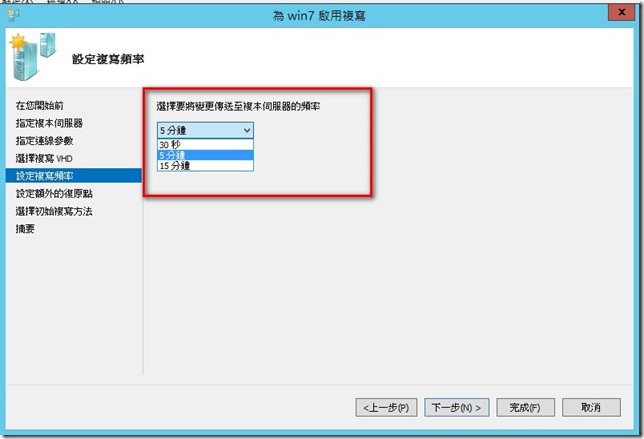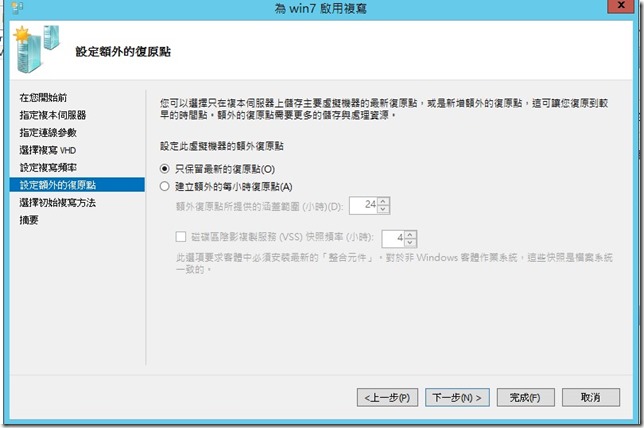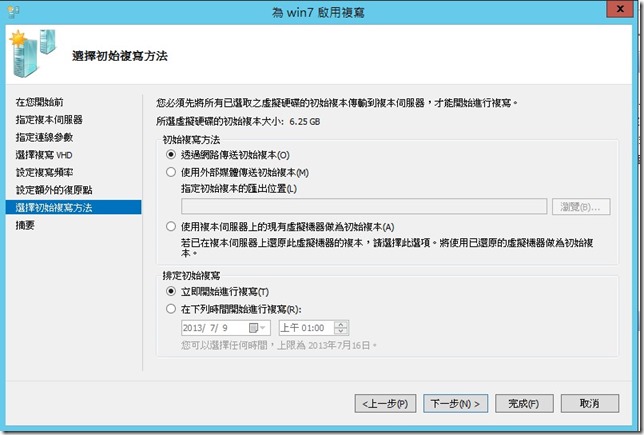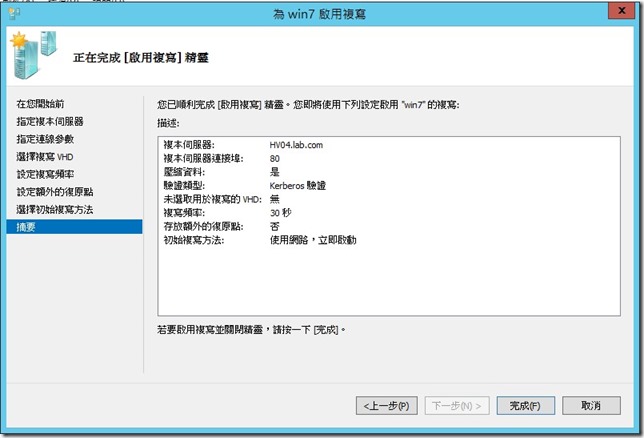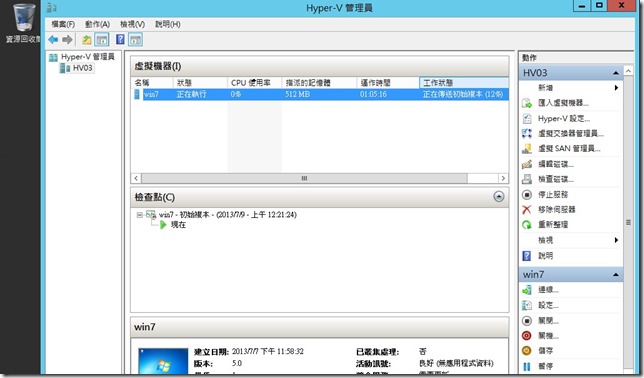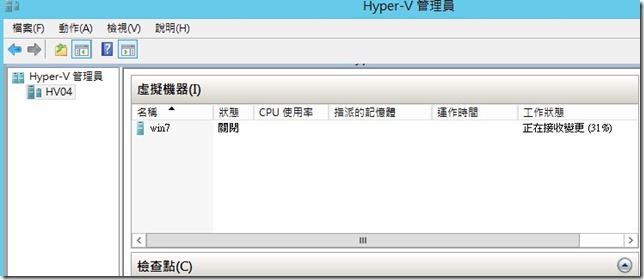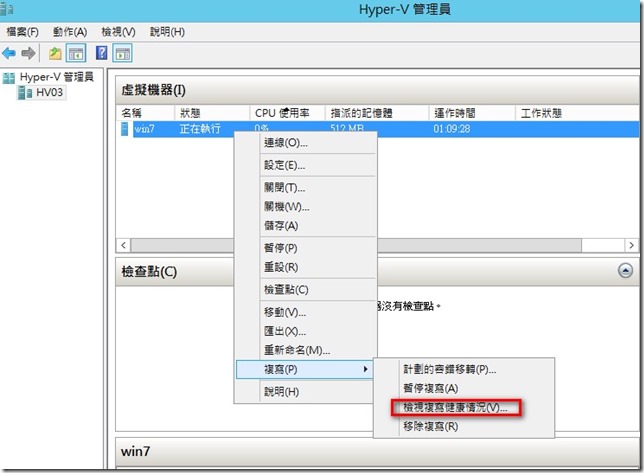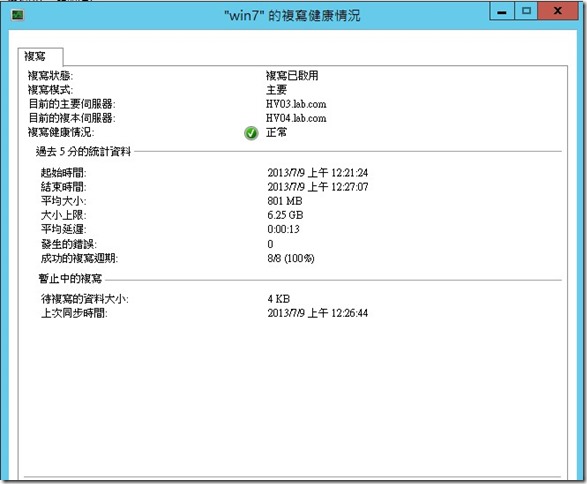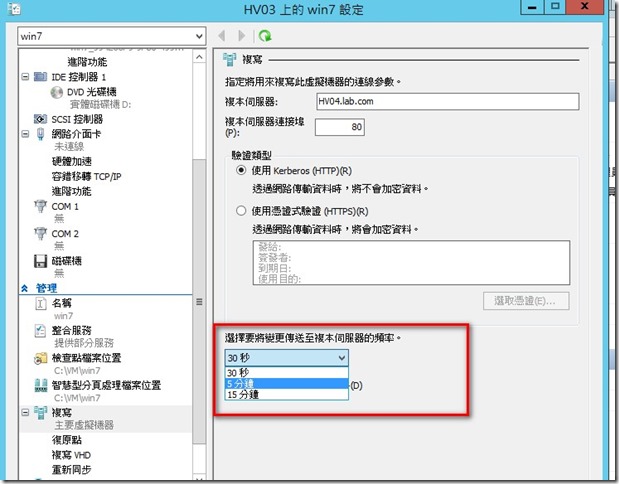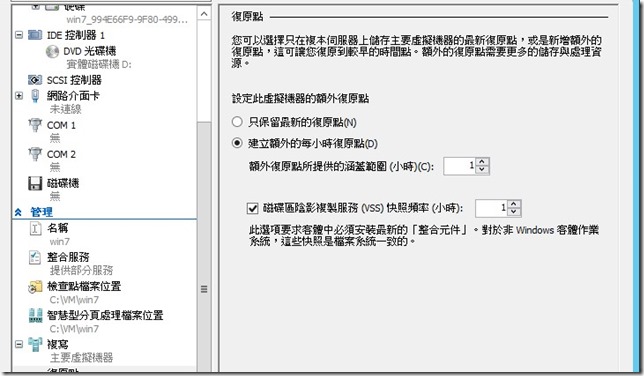Windows Server 2012 R2 Preview Hyper-V 一樣有提供複本功能
主要是讓Hyper-V 主機利用IP網路且使用非同步傳輸機制,將虛擬機器複製到另外一台
Hyper-V 主機,來到到異地備援的效果
在 Windows Server 2012 Replica 大約 5-15分鐘會進行一次複寫
然在Windows Server 2012 R2 Preview Hyper-V Replica此功能有做了變更
可選擇每[30秒,5分鐘,15分鐘]進行複寫
LAB環境:
1.DC : 192.168.1.1 (Lab.com)
2. HV03 : 192.168.1.4
3. HV04 : 192.168.1.5
其中HV03&HV04已經加入Lab.com 網域,且已經將Hyper-v 角色安裝
達成目標
設定HV04為複本伺服器,HV03 中有一台win7 VM,設定複寫至HV04
[STEP1] 設定HV04為複本伺服器
開啟Hyper-V管理工具 > 右邊選項 > [Hyper-V設定]
點選[複寫設定] > 勾選 [啟用此電腦最為複本伺服器] > 勾選 [使用kerberos]驗證
選擇 [允許來自指定伺服器的複寫] > 點選[新增]
輸入
指定主要伺服器 : hv03.lab.com
複本檔案存放路徑 : c:\Replica\ (依需求可以自訂)
指定信任群組 : Replica (這裡指的不是實際網域群組,而是兩台Hyper-v主機溝通的密碼)
點選 [套用],會提示需要設定防火牆啟用Hyper-V 複本接聽規則
[啟用Hyper-V 複本接聽]防火牆規則
[STEP2] HV03,啟用 win7 VM 複寫
HV03主機,打開Hyper-v管理工具 > 在win7 VM > 滑鼠右鍵 > 啟用複寫
出現精靈畫面 > [下一步]
指定複本伺服器 HV04
指定連線參數 : 因複本伺服器,設定Kerberos驗證,所以此設定只能用Kerberos
選擇需要複寫的VHD
選擇傳送異動資料到複本伺服器頻率(Windows Server 2012 R2 才有此功能)
選擇額外復原點
此LAB:選擇保留最新的復原點
設定初始複本傳送方法 :
外部媒體傳送部分:指的為了避免初使複本傳送時流量過大,所以可以先將vm匯出後複製到異地複本伺服器匯入, 最後選擇[使用複本伺服器現有虛擬機器為初始複本]選項
此LAB使用透過網路傳送初始複本
確認相關設定
點選 [完成]後,就開始執行複寫的動作
HV03 傳送初始複本
而HV04開始接收
檢視複寫狀態
在虛擬機器—>滑鼠右鍵—>複寫—>檢視複寫健康情況
可動態調整複寫時間頻率
在虛擬機器上 > 滑鼠右鍵 > 設定 > 右下方 [複寫]功能
復原點也可以動態調整
以上是Windows Server 2012 R2 Preview Hyper-V Replica 設定方式
不過在[額外復原點]選項中,設定的說明方式與Windows Server 2012 有些許不同,需要再測試看看,是否和前一版本是一樣的功能,指示設定及說明不同而已